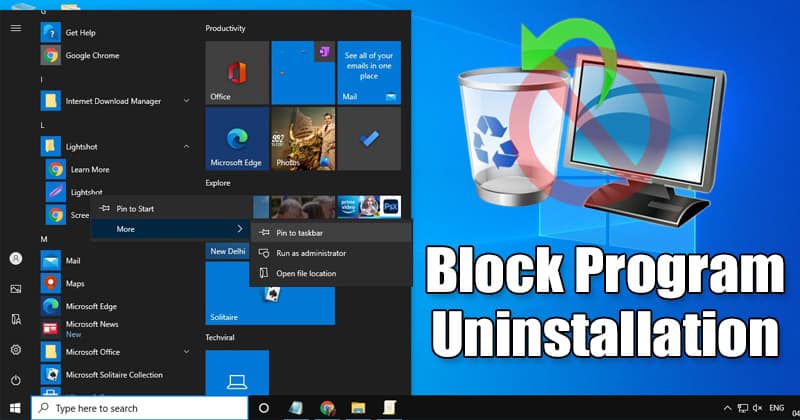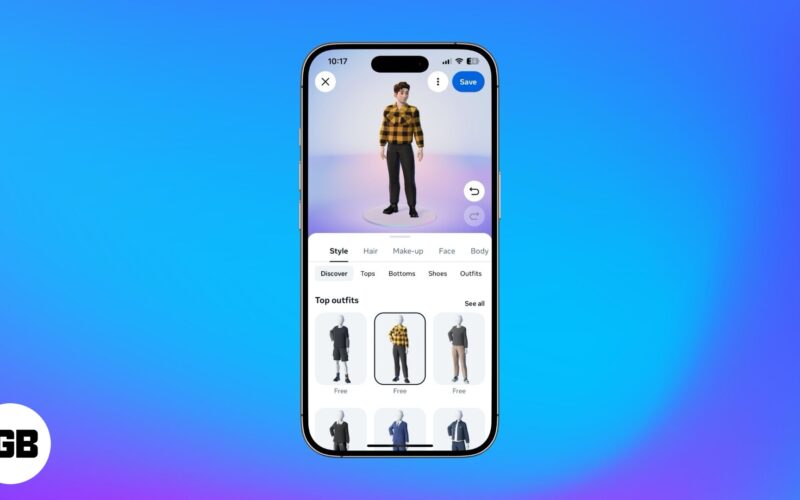
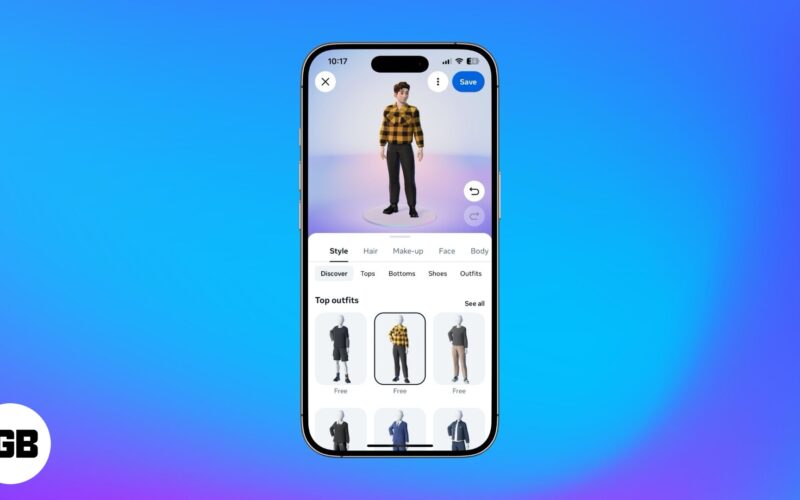
Képzelje el, hogy használ egy nagyon testreszabható matricát, amely úgy néz ki, mint te, anélkül, hogy támaszkodna harmadik fél alkalmazásaira! Ez a Facebook Avatar az Ön számára, egy olyan szolgáltatás, amely az Ön tapasztalatait izgalmasabbá és interaktívabbá teszi a platformon. Reagálhat a csevegésekre az avatár segítségével, vagy felhasználhatja többek között profilképként.
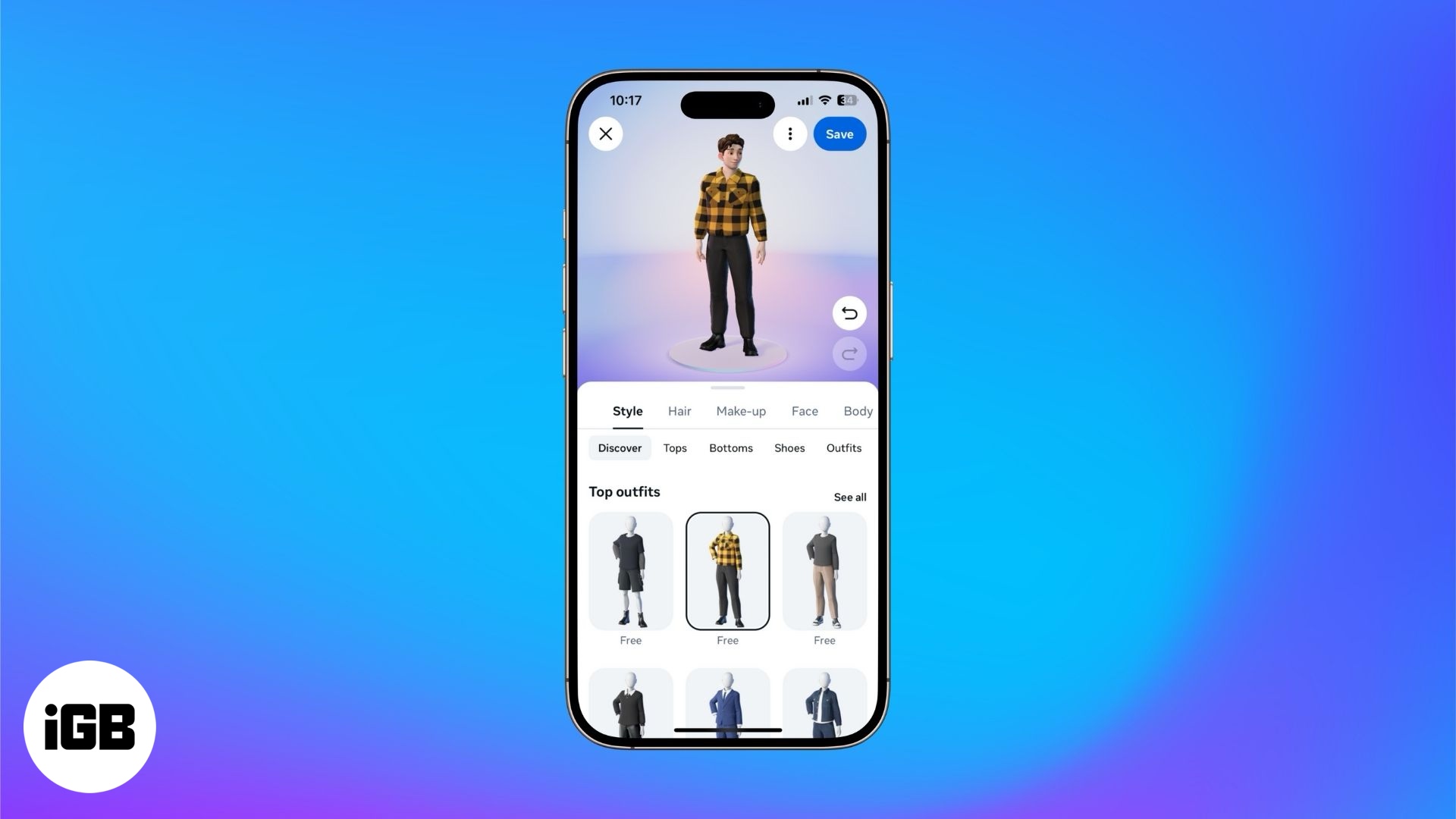
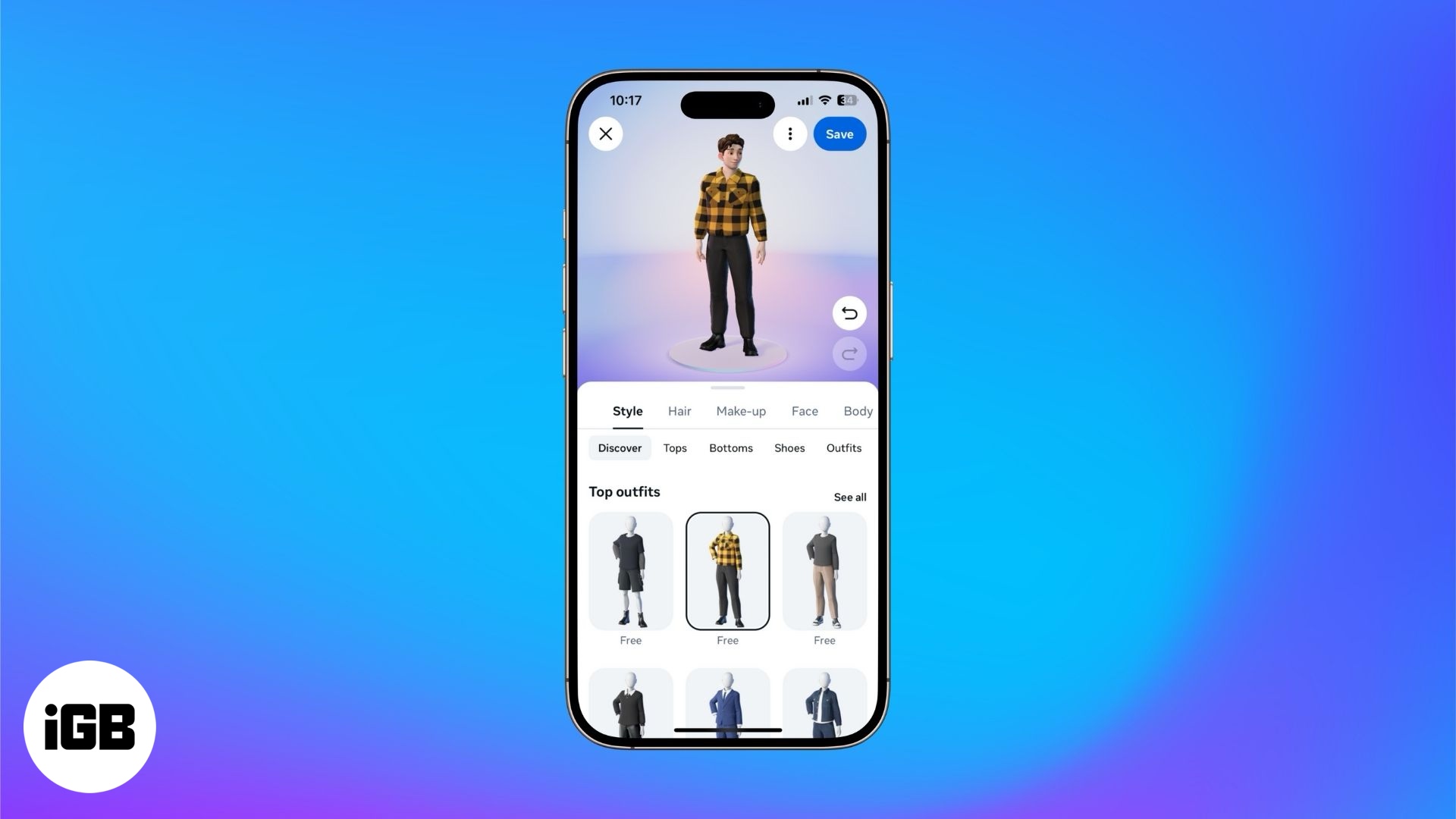
Olvassa tovább, hogy megtanulja, hogyan lehet létrehozni és használni a Facebook avatárját az iPhone és a Mac segítségével.
Hogyan lehet létrehozni egy facebook avatárt
Csakúgy, mint a Bitmojis a Snapchat -on, a Facebook lehetővé teszi avatárok létrehozását, amelyek úgy néznek ki, mint az Ön rajzfilm verziói. Lássuk, hogyan lehet létrehozni egyet az iPhone -on, a Mac -en vagy a PC -jén.
Facebook avatár létrehozása egy iPhone -on
A Facebook alkalmazás segítségével létrehozhat saját Facebook avatárját egy iPhone -on. Így van:
- Nyissa meg a Facebook-ot, koppintson a menüre a jobb alsó sarokban, és nyomja meg a Lásd még.
- Koppintson az avatárokra. Ezután válassza a Létrehozás lehetőséget a Selfie -ből, vagy a Create manuálisan.
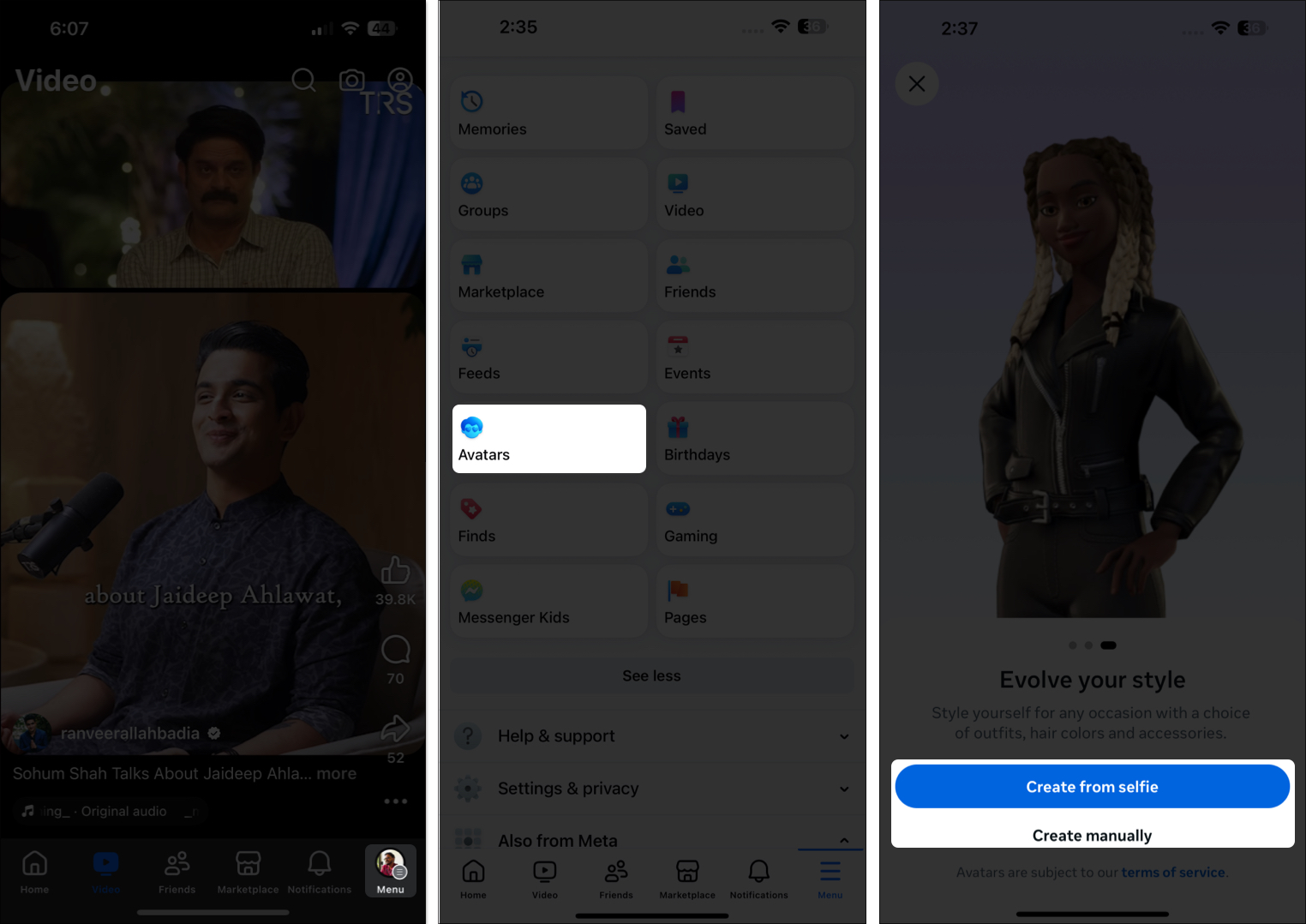
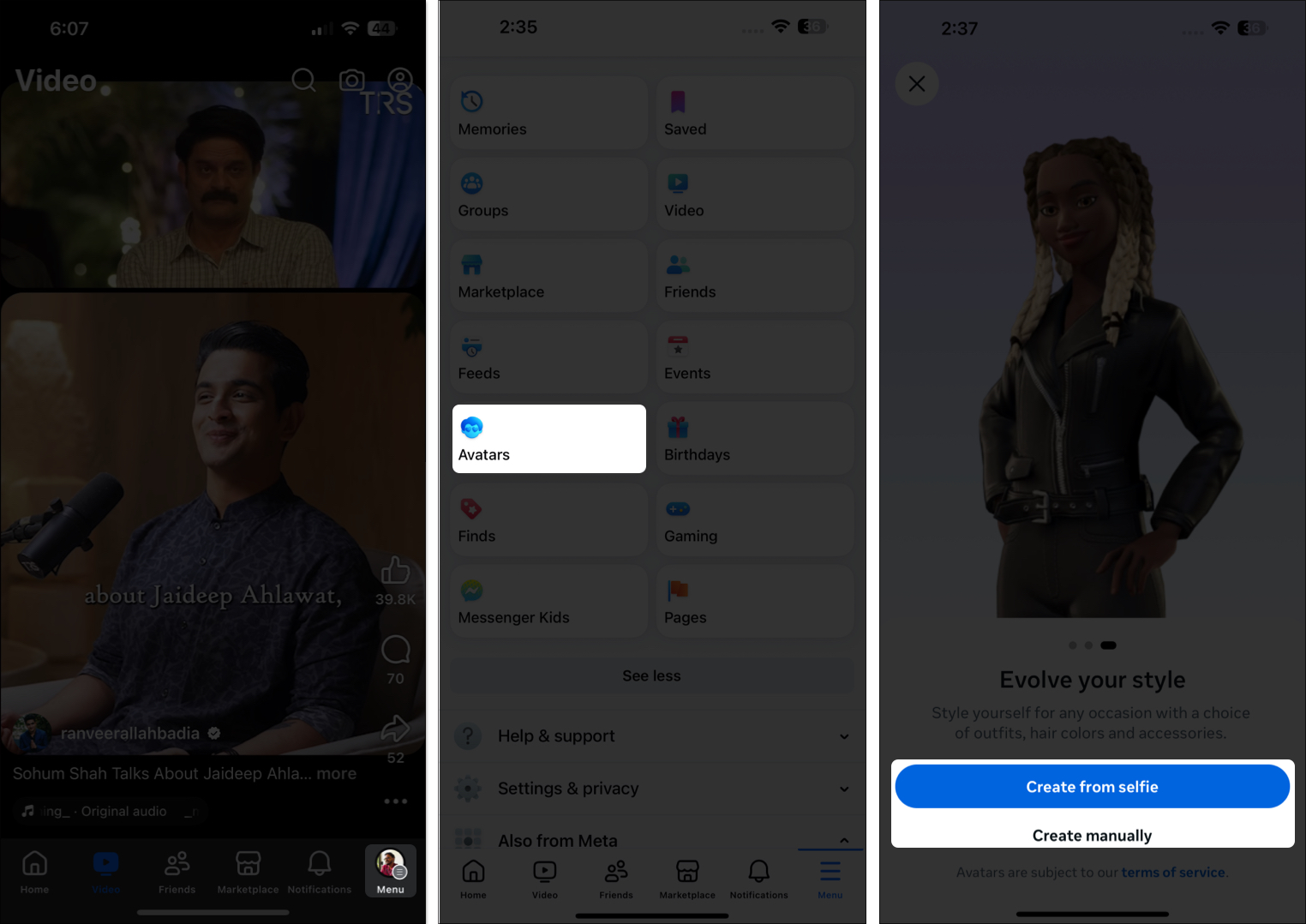
- Ha a Selfie -ból választja a Létrehozást, a Facebook engedélyt kér a fényképezőgéphez való hozzáféréshez a szelfi kattintáshoz. Érintse meg az Engedélyt, majd érintse meg a Kamera ikonját a fotó kattintáshoz.
- Ha manuálisan választja a Létrehozást, manuálisan tervezheti az avatárt. Olyan lehetőségeket kap, mint a bőrszín, a frizura és a testtípus, az avatár megjelenésének testreszabásához. Kísérletezzen a különféle lehetőségekkel a kívánt megjelenés elérése érdekében.
- Miután elégedett az Avatár megjelenésével, érintse meg a Mentés és a Folytatás gombot.
![]()
![]()
Facebook avatár létrehozása az interneten
A Facebook lehetővé teszi egy avatár létrehozását is a weboldalán keresztül, amelyhez a Mac vagy a Windows PC böngészőjén keresztül érhető el.
- Menj a Facebook weboldal és jelentkezzen be a fiókjába.
- Látogasson el profiljára, ha a bal oldalsávon kattintson a nevére.
- Kattintson a profil szerkesztése gombra.
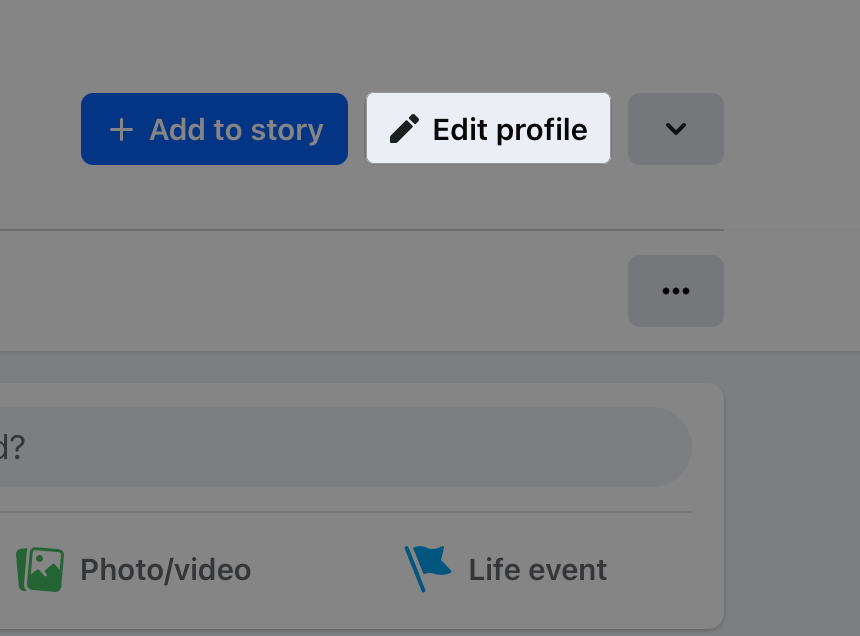
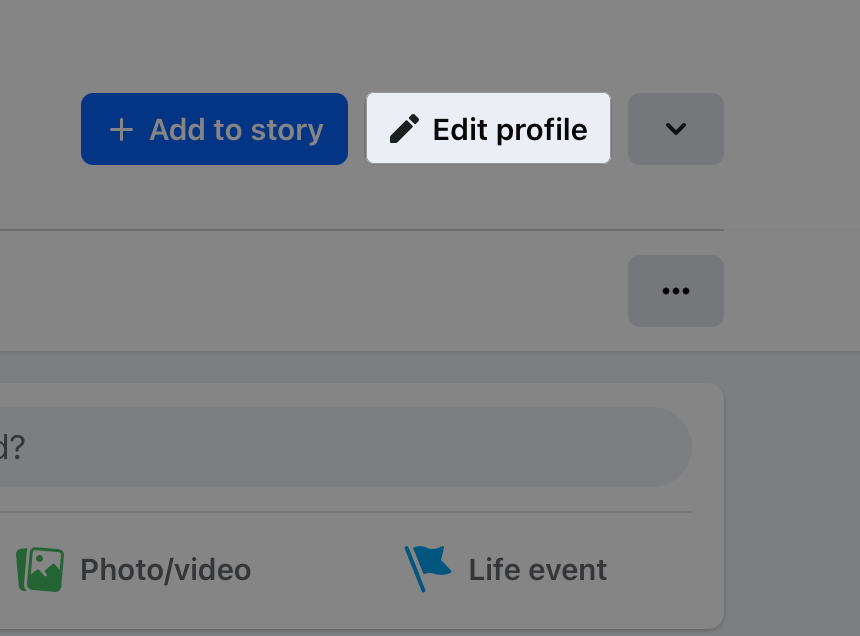
- Görgessen lefelé, és kattintson az Avatár létrehozása elemre.
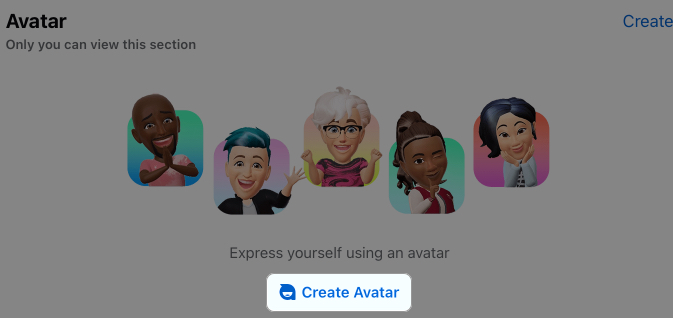
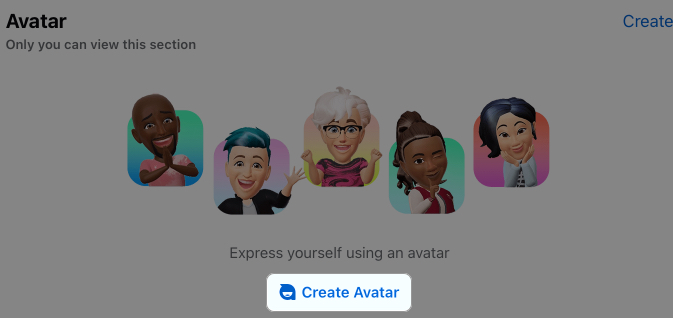
- Válasszon ki egy indító avatárt, és nyomja meg a Kész.
- Alternatív megoldásként kattintson a Testreszabás elemre az Avatár megjelenésének testreszabásához az Ön preferenciáján. Miután létrehozta az avatárját, kattintson a Készítés gombra a mentéshez.
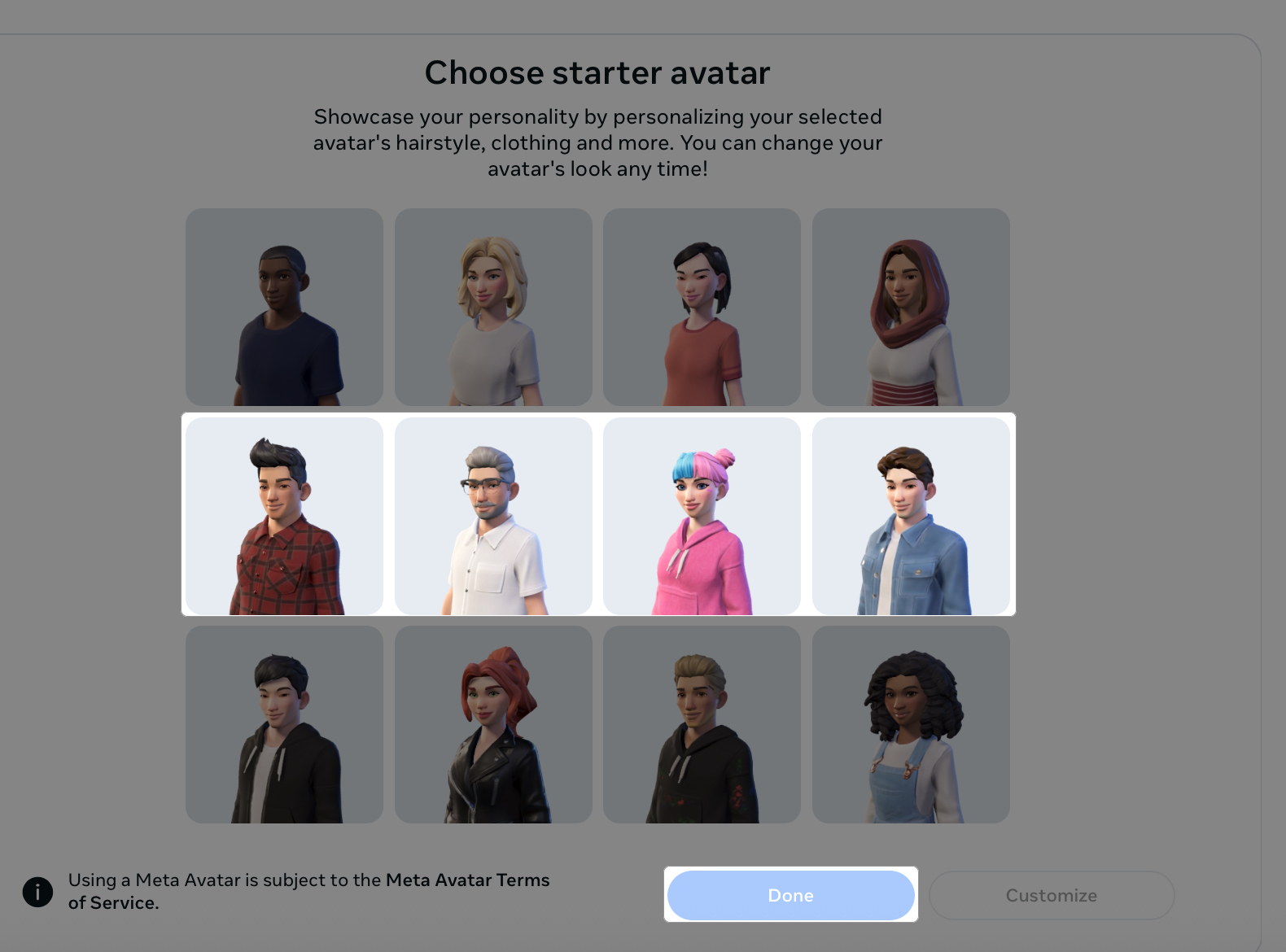
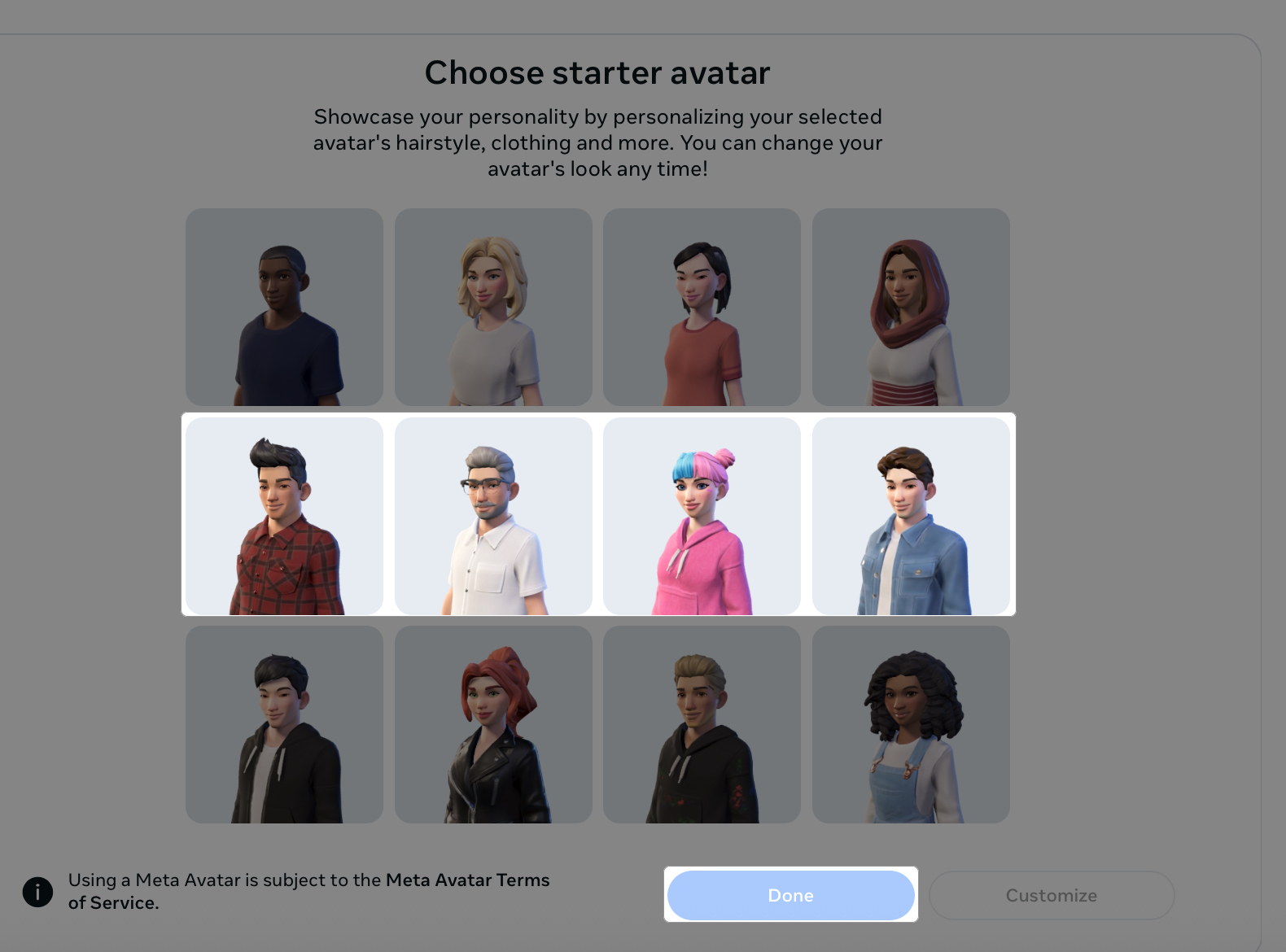
Hogyan szerkeszteni vagy frissíteni a Facebook avatárját
Ha nem tetszik az éppen létrehozott avatar, szerkesztheti azt, és elvégezheti a kívánt változtatásokat. Még akkor is törölheti, ha már nem akarja használni. A legjobb az egészben, hogy mindent megtehet a Facebook alkalmazásban az iPhone -on, így nem kell támaszkodnia a Mac -re vagy a PC -jére.
- Nyissa meg a Facebook alkalmazást, koppintson a menüre a jobb alsó sarokban, és válassza az Avatars lehetőséget.
- Érintse meg a jobb felső sarokban lévő toll ikont az Avatar szerkesztőjének előállításához.
- Válasszon különféle lehetőségek közül, mint például a stílus, a haj, a smink és az arc, hogy testreszabja az avatár megjelenését.
- Koppintson a Mentés a jobb felső sarokban a változtatások mentéséhez.
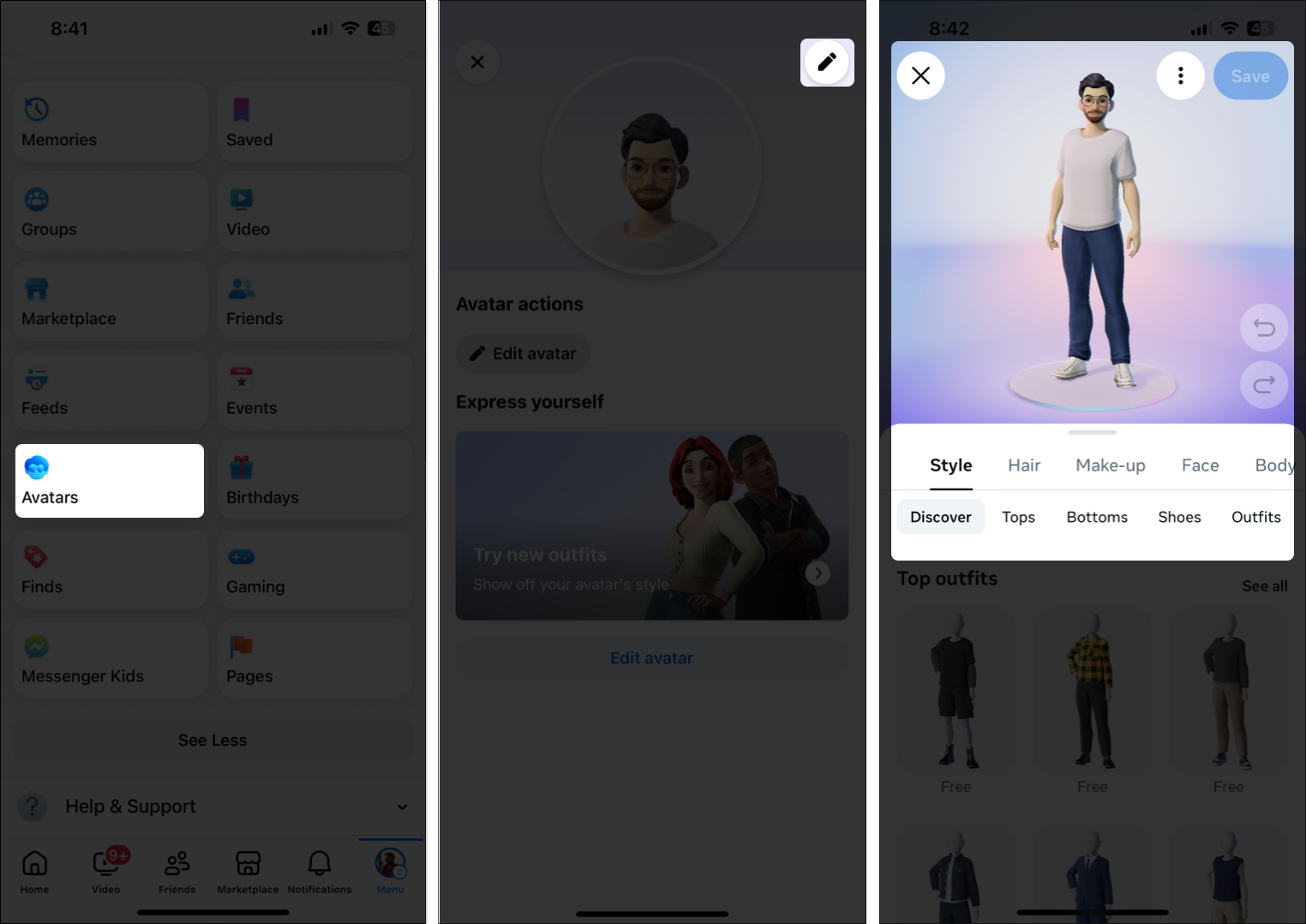
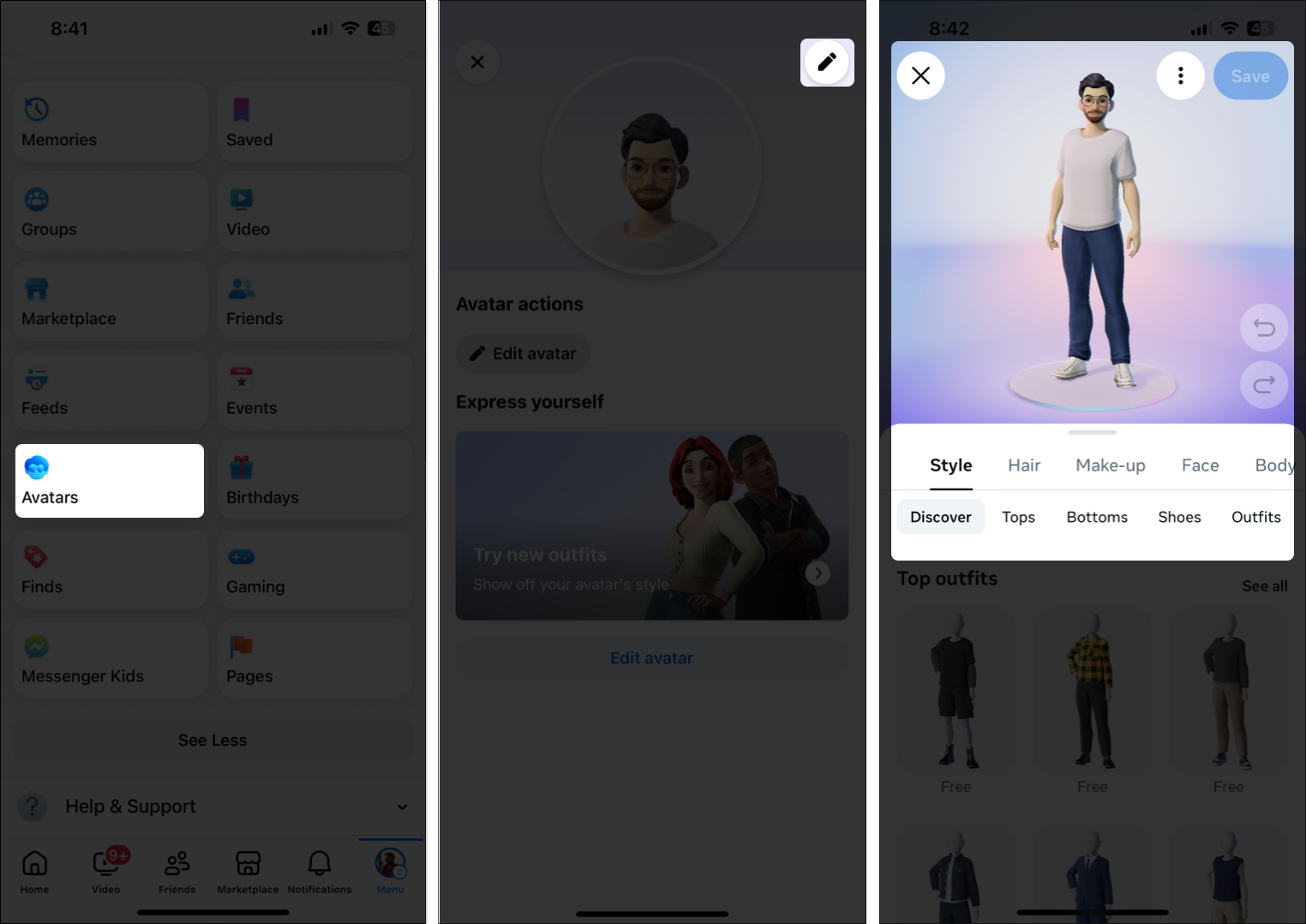
- Az avatár megváltoztatásához érintse meg a Mentés bal oldalán lévő hárompontos menüt, válassza a Switch Avatar lehetőséget, majd érintse meg a (+) ikont az új létrehozásához. Válthat a különböző avatárok között is.
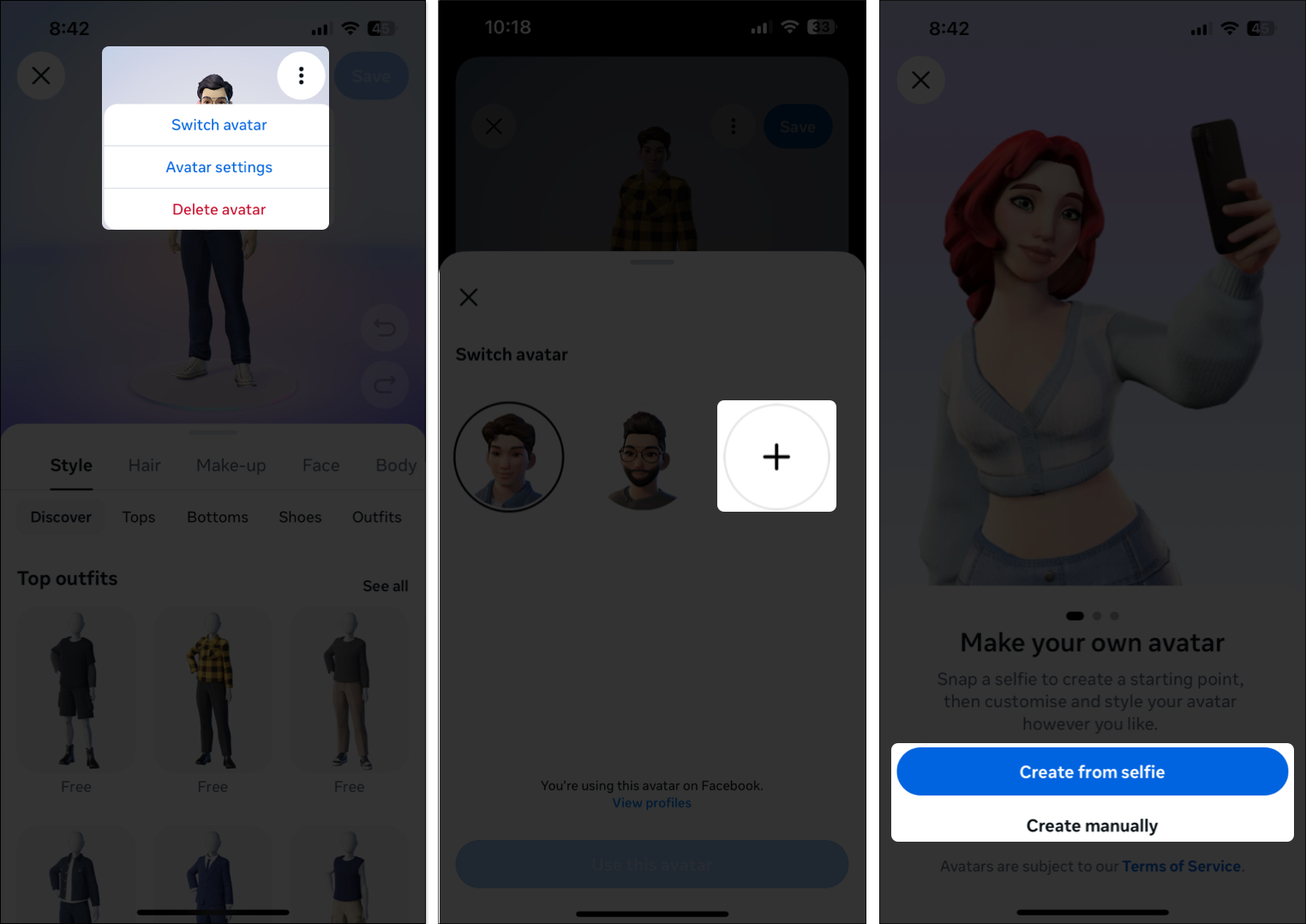
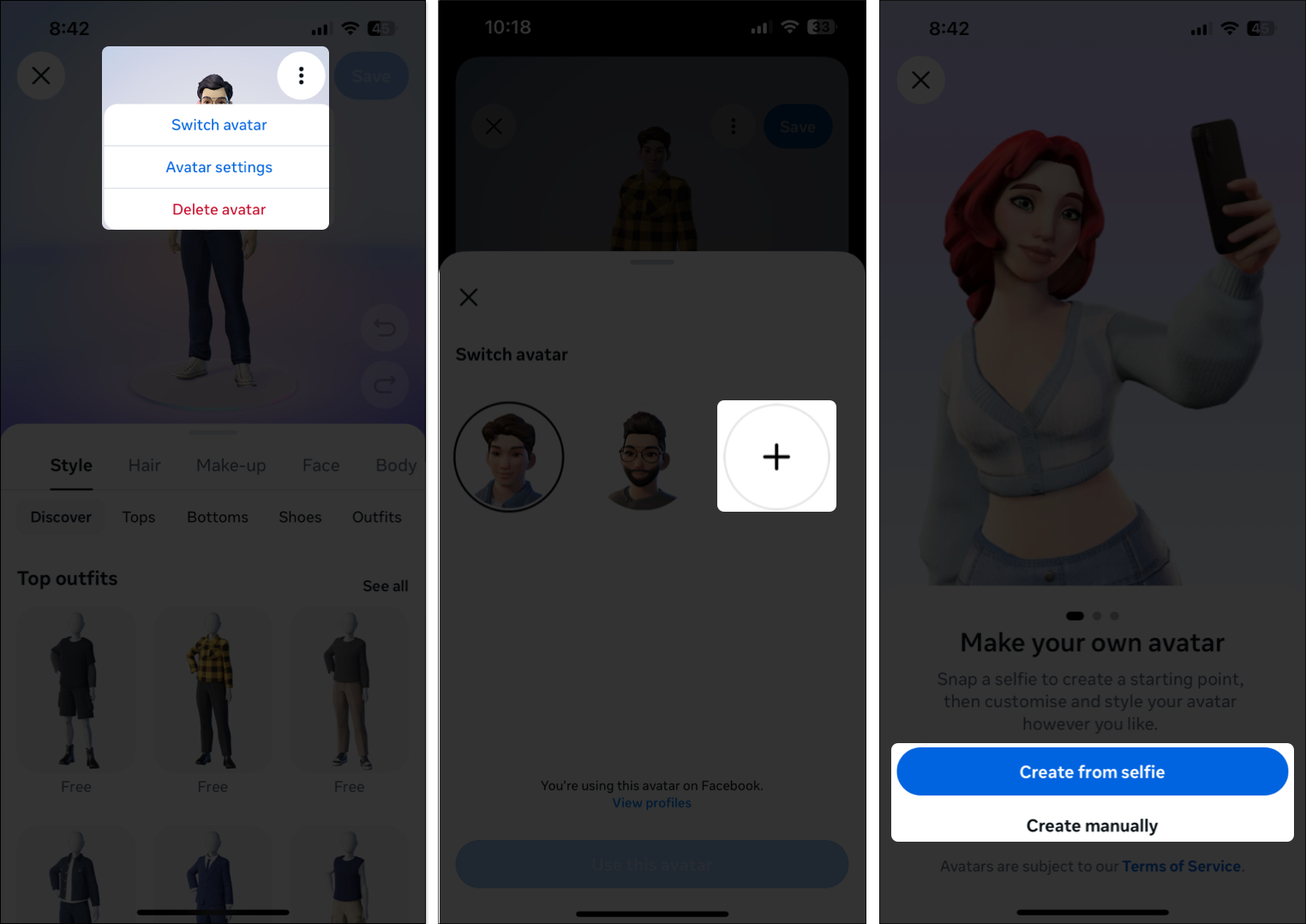
- Az avatár törléséhez érintse meg újra a három pont menüt a tetején, válassza az Avatar törlése lehetőséget, majd válassza a Törlés lehetőséget a megerősítéshez.
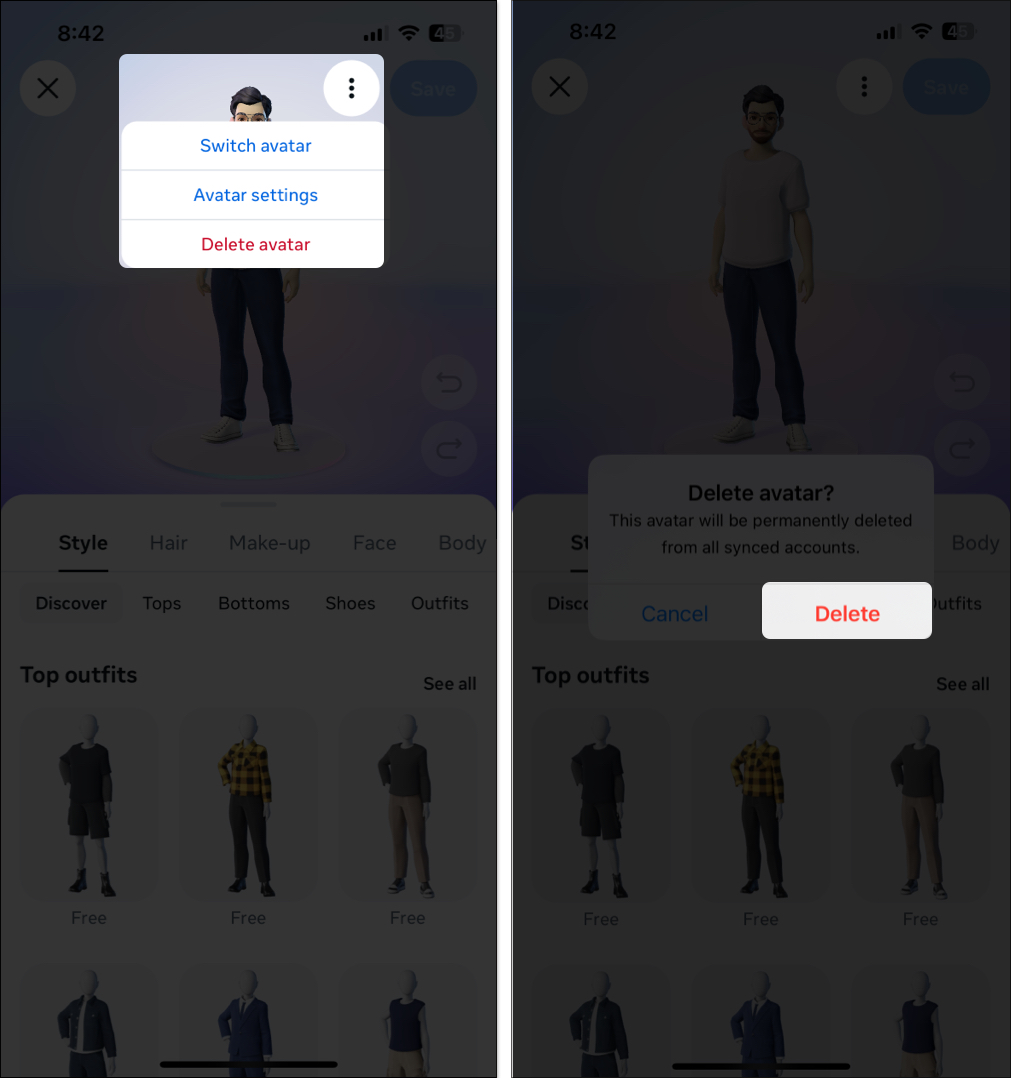
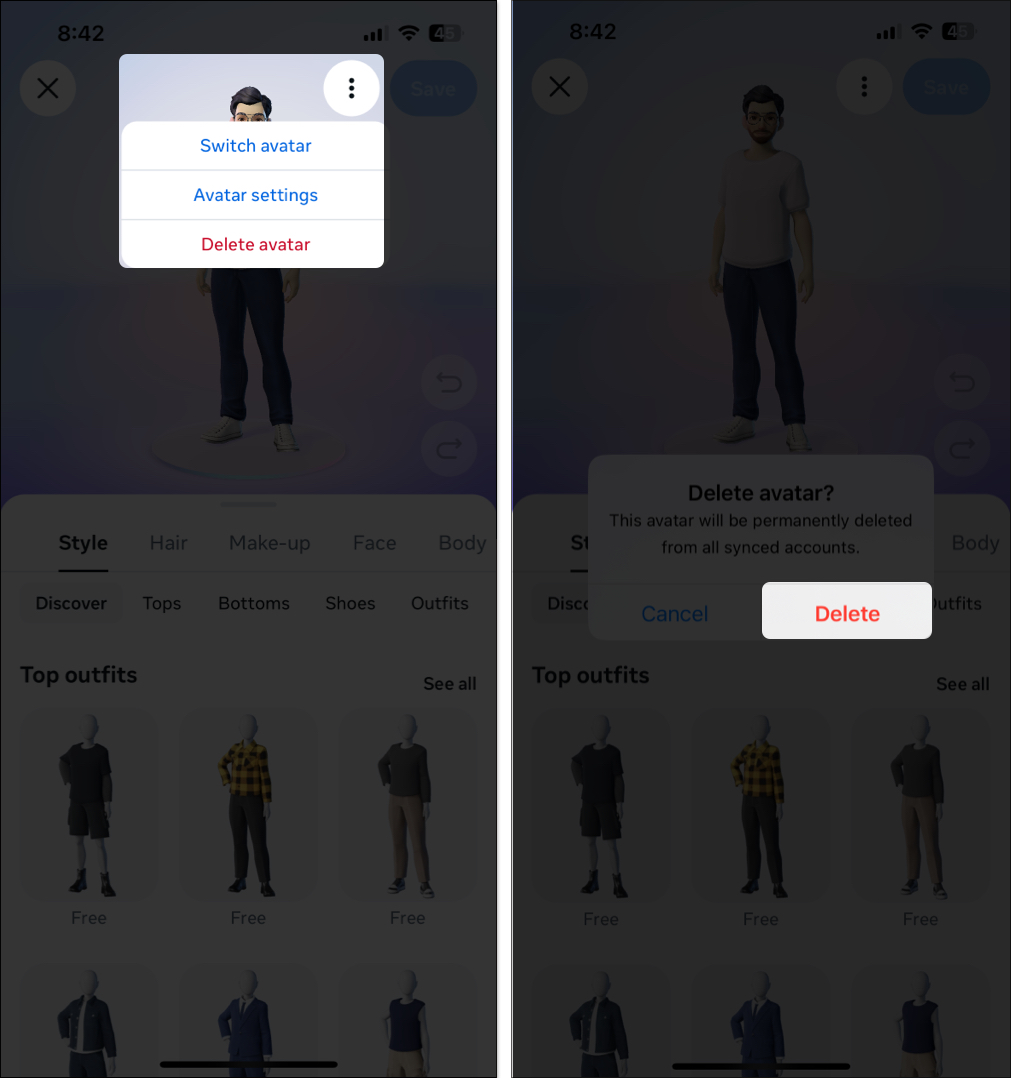
Hogyan kell használni a Facebook avatárját
A Facebook avatárjának többféle módja van. Amellett, hogy profilképként állítja be, felhasználhatja azt a hozzászólásaira tett megjegyzésekre való reagáláshoz, a Facebook -történeteken való megosztáshoz, vagy a Messenger barátaival való beszélgetés közben.
Használja a Facebook avatarját profilképként
Megtalálhatja a Facebook profilképét, és kicserélheti azt az újonnan létrehozott avatárra. Csak kövesse ezeket a lépéseket:
- Nyissa meg a Facebook alkalmazást az iPhone -on, lépjen a profiljára, majd válassza a Profil szerkesztése lehetőséget.
- Görgessen az Avatar szakaszba, és engedélyezze a Facebook Avatar alatti profil opció megjelenítését. Ez láthatóvá teszi az avatárt, amikor valaki elcsúsztatja a profilképét.
![]()
![]()
A Facebook Avatarjának használata a megjegyzésekben vagy a Messenger alkalmazásban
Az avatár használatához a megjegyzésekben és a Messenger alkalmazásban látogasson el a megjegyzés szakaszba, és válassza ki az Avatar ikont. Sok matricát fog látni, amelyet a Facebook készített az avatárja alapján. Koppintson arra, hogy használja.
![]()
![]()
A Facebook avatárjának használata történetek és hozzászólásokban
Az avatár hozzáadásához a Facebook -történetekhez érintse meg a Facebook alkalmazás létrehozását, válassza ki a Kamera ikont, hogy kattintson a képre, érintse meg a matricákat, és válassza az Avatar lehetőséget. Most már választhat a különféle érzelmekkel rendelkező matricák sokféle lehetősége közül. A kiválasztás után érintse meg a Share oldalt.
![]()
![]()
Az avatár hozzáadásához egy bejegyzéshez, adjon hozzá egy új bejegyzést, válassza ki az avatárt, válassza ki az egyik matrica lehetőséget, majd koppintson a Post elemre.
![]()
![]()
A Facebook Avatar nem érhető el? Próbálja ki ezt
Ha nem tudja használni az éppen létrehozott Facebook avatárt, ezek a javítások segíthetnek:
- A Facebook alkalmazásban látogasson el a Beállítások és az Adatvédelem elemre, és válassza a Beállítások lehetőséget. Ezután görgessen lefelé, és válassza ki az avatárokat a közönség és a láthatóság alatt. Győződjön meg arról, hogy az avatár nyilvános vagy látható a Facebook -barátai számára.
- Frissítse a Facebook alkalmazást az iPhone -on, hogy megszabaduljon minden olyan hibától vagy hibától, amely okozhatja a problémát.
Csomagolás
A Facebook avatár személyes hangulatot ad a platformon való interakcióihoz. Sokoldalúságának lehetősége van arra, hogy felhasználhassa azt, amit választ. Ráadásul más meta platformon is felhasználhatja, mint például az Instagram és a WhatsApp. Tehát hozzon létre avatárt, ha még nem tette meg, és tedd az interakciókat a kapcsolatokkal vonzóbbá.
Tetszik használni a Facebook avatárját? Ossza meg gondolatait a megjegyzésekben.
GYIK
Igen, megteheted. A fent említett ugyanazokat a lépéseket követve dönthet úgy, hogy egynél több Facebook avatárt ad hozzá a profiljához.
Igen, megteheted. Mivel a Meta mindhárom alkalmazás tulajdonosa, szinkronizálhatja a Facebook, az Instagram és a WhatsApp fiókjait az avatár használatához. Nyissa meg az alkalmazás Facebook beállításait, lépjen a Fiókra, és ellenőrizze, hogy az Instagram kapcsolódik -e.
Igen, a létrehozásuk és a felhasználásuk teljesen ingyenes.
Lehet, hogy ezeket is elolvassa:
- Hogyan lehet létrehozni egy eseményt a Facebookon
- Hogyan lehet létrehozni és használni az Instagram Avatar -t
- Hogyan kell használni a WhatsApp Avatar -t